| Главная » Уроки » Работа с фото |
Фотография в стиле комиксов
В сегодняшнем уроке будем обрабатывать фотографию в стиле комиксов. Результат урока:  Для выполнения урока необходимо скачать: Шаг 1 Скачиваем и открываем изображение в фотошопе. Идем в меню Image/изображение > Image Size/размер изображения и меняем размер изображения: width/ширина 669 пикселей и height/высота 1000 пикселей.  Шаг 2 Изображение должно быть черно-белым, для этого идем Image/изображение > Adjustments/коррекция > Desaturate/обесцветить.  Шаг 3 Дублируем слой (Ctrl+J) и применяем Image/изображение > Adjustments/коррекция > Brightness/Contrast/яркость/контрастность:   Шаг 4 Применяем Filter/фильтр > Sharpen/резкость > Sharpen More/резкость +.  Шаг 5 Применяем Image/изображение > Adjustments/коррекция > Levels/уровни: 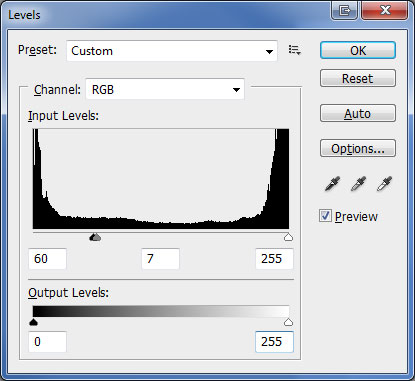  Шаг 6 Сейчас у нас имеются два слоя: слой с черно-белым изображением (верхний слой) и нижний слой с применными фильтрами. Активируем Eraser Tool/ластик с мягкой круглой кистью размером 200 пикселей и стираем участки на верхнем слое.  Шаг 7 Теперь нужно добавить контраст. Дублируем верхний слой (Ctrl+J) и применяем Filter/фильтр > Blur/размытие > Gaussian Blur/размытие по Гауссу: 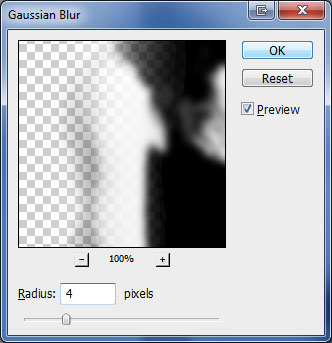  Шаг 8 Меняем режим слоя слоя на Darker Color.  Шаг 9 Создаем новый слой Ctrl+Shift+N, выбираем Brush Tool/кисть с мягкой круглой кистью около 400 пикселей, цвет: #000000 и начинаем затемнять участки вокруг девушки.  Шаг 10 Меняем opacity/непрозрачность слоя до 76%.  Шаг 11 Создаем новый слой и применяем Filter/фильтр > Render/рендеринг > Clouds/облака. 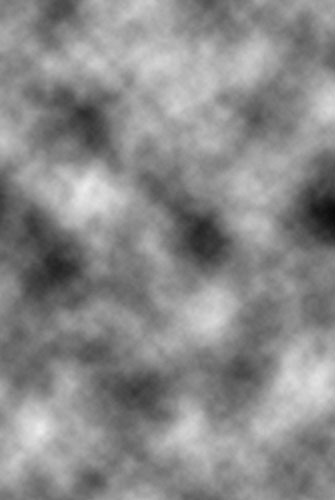 Затем применяем Filter/фильтр > Render/рендеринг > Fibers/волокна:  Результат:  Шаг 12 Применяем Filter/фильтр > Blur/размытие > Motion Blur/размытие в движении: 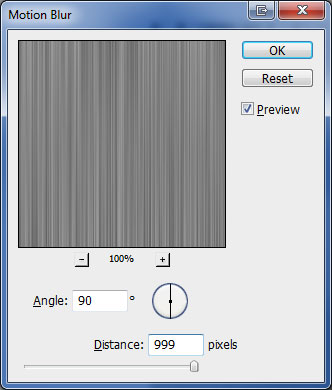 Нажимаем Ctrl+F пока не получим такой результат: 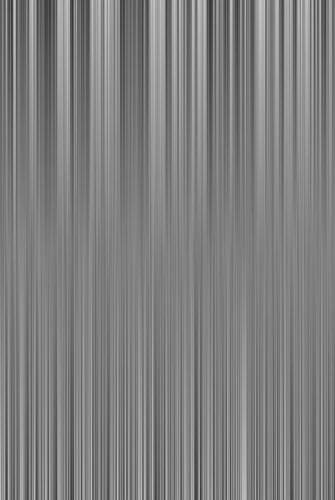 Шаг 13 Применяем Image/изображение > Adjustments/коррекция > Brightness/Contrast/яркость/контрастность:  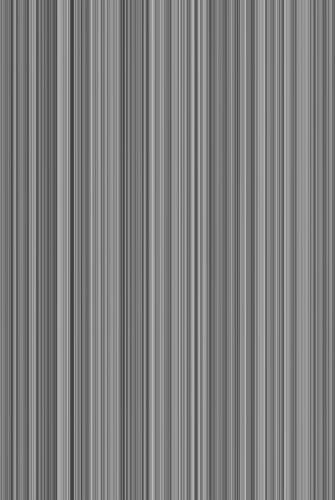 Шаг 14 Применяем Image/изображение > Adjustments/коррекция > Levels/уровни.   Шаг 15 Меняем режим слоя на Overlay/перекрытие.  Шаг 16 Дублируем слой (Ctrl+J) и идем в меню Edit/редактирование > Transform/трансформация > Distort/искажение и трансформируем как на картинке ниже.  Шаг 17 Дублируем слой (Ctrl+J) и перемещаем вправо, чтобы заполнить пустое место.   Шаг 18 Выбираем инструмент Custom Shape Tool/произвольная фигура, выбираем фигуру как на картинке ниже и рисуем фигуру белого цвета (#ffffff). 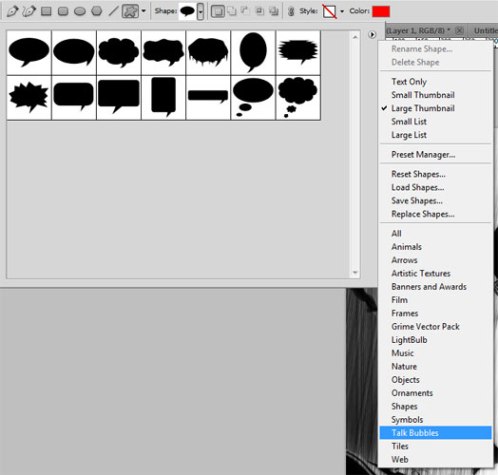  Шаг 19 Идем в меню Edit/редактирование > Transform/трансформация > Flip Horizontal/отразить по горизонтали после применяем стиль Stroke/обводка.  Результат:  | |
| Просмотров: 2545 | |